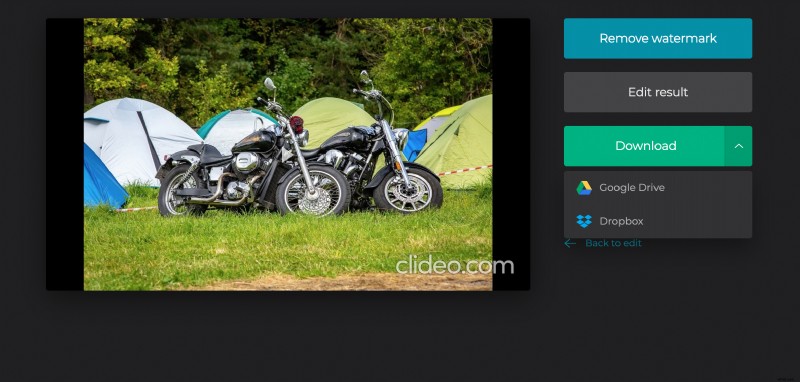Jak vytvořit video z fotografií
Jedna z hlavních výhod našeho nástroje – je kompatibilní s většinou formátů, včetně PNG, GIF, TIFF. Navíc můžete nahrát několik souborů s různými příponami, aniž byste je uvedli do „společného jmenovatele“, jinými slovy, bez předchozí konverze.
Clideo funguje online na jakémkoli zařízení a nemá reklamy. Funguje zdarma a do spodní části rámečku přidává malý vodoznak, ale pokud se vám to nelíbí, můžete se přihlásit k odběru Clideo Pro.
Náš nástroj je jedním z nejlepších tvůrců fotografií a videí, vyzkoušejte to a posuďte sami.
-
Nahrajte počáteční soubory
Otevřete Clideo's Video Creator v libovolném prohlížeči. Chcete-li importovat soubory přímo z počítače nebo smartphonu, klepněte na velký modrý panel „Vybrat soubory“. Vícenásobný výběr je možný!
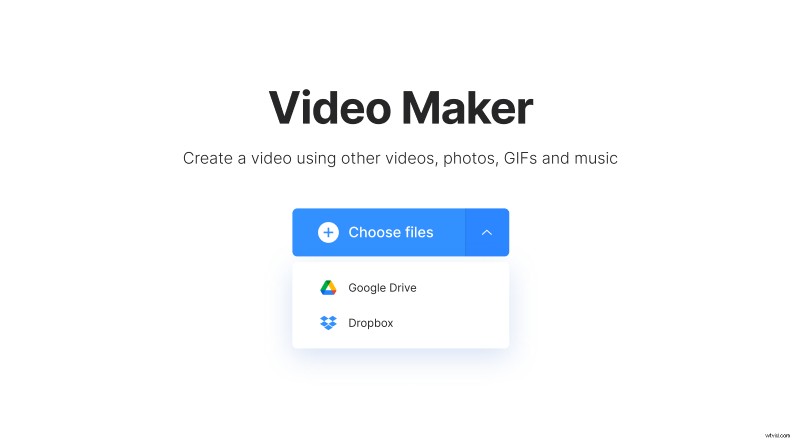
Vyvolejte rozbalovací nabídku a nahrajte potřebný obsah ze svých účtů cloudového úložiště Disku Google nebo Dropbox.
-
Vytvořte video z fotografií
Pokud chcete přidat další soubory, použijte nabídku vpravo nahoře nebo je přetáhněte na časovou osu.
Až budete hotovi, uspořádejte části svého budoucího klipu, jak si přejete.
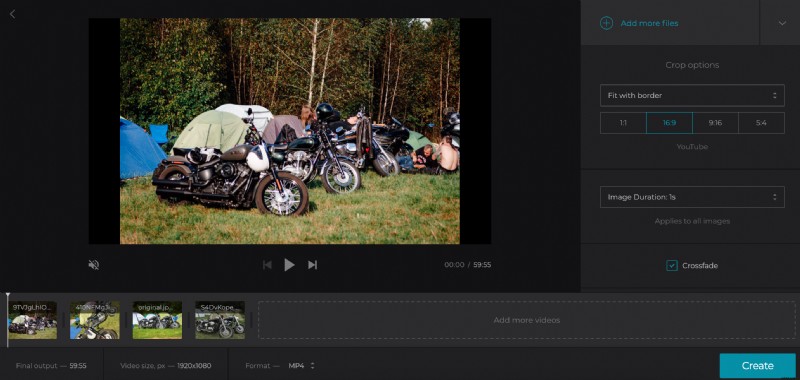
Rozhodněte se o možnostech oříznutí:přizpůsobte rámeček ohraničením nebo jej přibližte a ořízněte. Poté vyberte jednu ze čtyř předvoleb poměru stran:Facebook, YouTube, Instagram, Stories.
Nastavte dobu trvání snímků. Upozorňujeme, že toto nastavení bude použito na všechny stejně.
Zaškrtněte políčko „Crossfade“, aby vaše tvorba byla hladší.
Klepněte na panel „Přidat zvuk“ a použijte jeden ze způsobů shora.
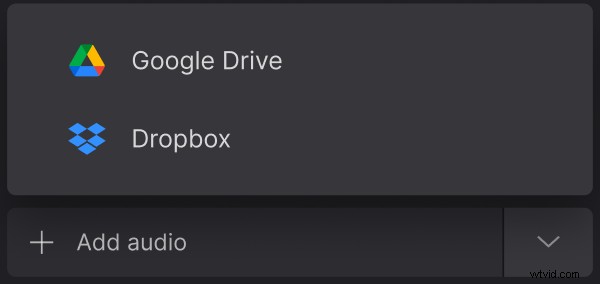
Klikněte na znak nůžek a zkraťte hudbu posunutím posuvníků nebo ručním nastavením jejího načasování. Poté upravte jeho hlasitost. Pokud má úvodní video vlastní zvukovou stopu, ztlumte ji nebo také upravte hlasitost.
Vyberte výstupní formát. Doporučujeme držet se MP4 a MOV, protože jsou kompatibilní s většinou sociálních médií. Nakonec klikněte na „Vytvořit“ a nechte nástroj dělat svou práci.
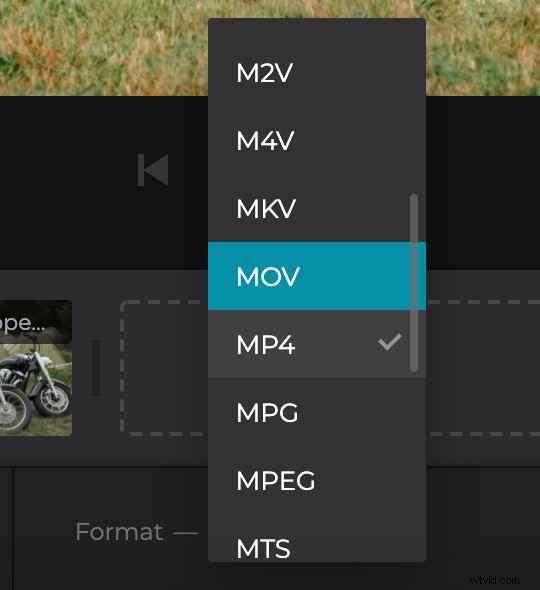
-
Stáhněte a zveřejněte video
Proveďte poslední běh a ujistěte se, že váš výtvor nepotřebuje žádné opravy. Pokud ano, uložte jej do cloudu nebo do svého osobního zařízení. Pokud si myslíte, že by to mohlo být lepší, klikněte na „Zpět k úpravám“.